

By Adela D. Louie, Dernière mise à jour: January 18, 2023
Ceci est un article pour savoir comment récupérer des photos à partir d'un écran cassé Android, n'hésitez pas à commenter et partager si l'article vous plait !
Nos appareils Android jouent un rôle important dans notre vie quotidienne. Nous utilisons des appareils mobiles pour rester en contact avec les personnes que nous aimons, les utiliser à des fins professionnelles ou les utiliser pour nous occuper. Nos appareils mobiles peuvent stocker le numéro de contact d'autres personnes, enregistrer une vidéo et capturer des photos.
La pire chose qui pourrait arriver à nos appareils mobiles est que s’ils sont cassés. Dans ce genre de situation, il est vraiment frustrant de constater cela, surtout si vous avez des photos importantes qui y sont stockées.
CONSEILS:
Nous savons que vous voudrez probablement savoir si vous serez en mesure de obtenir des images en retour même si votre téléphone ou votre ordinateur Android est en panne. Eh bien, la réponse à votre question est un grand OUI! Ceci est possible avec l'aide de FoneDog Android Toolkit.
Partie 1. Si l'écran tactile ne fonctionne pas mais que vous pouvez voir l'écran.Partie 2. Comment faire pour récupérer des photos de téléphone Android cassé? Partie 3. 4 Attentions Les choses doivent être connues lors de la rencontre avec un téléphone Android cassé.Guide vidéo: Comment extraire des images d'un Android cassé?Partie 4. Conclusion
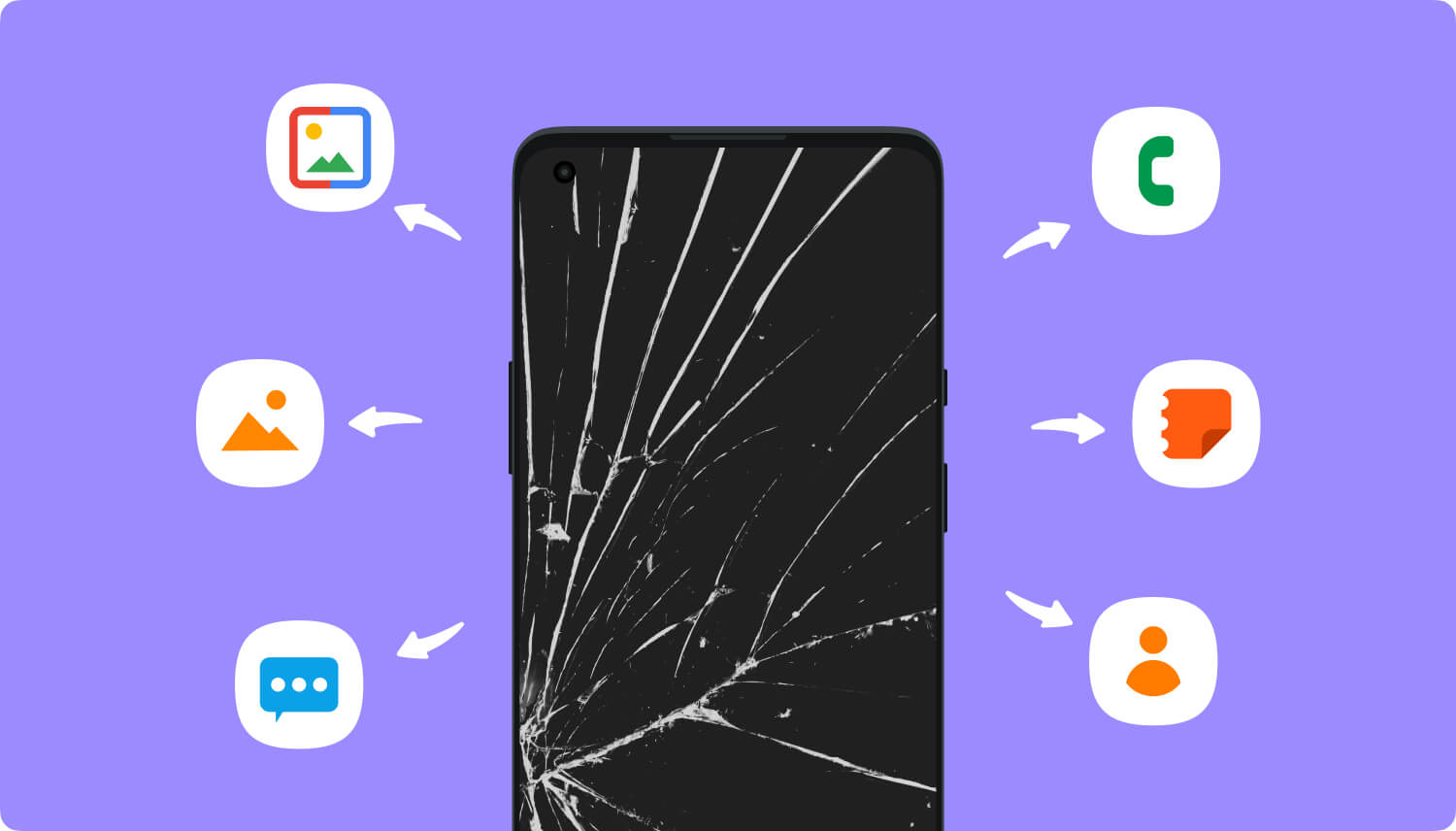
Restaurer les images à partir d'un écran brisé Android
Si l'écran tactile ne fonctionne pas, vous pouvez toujours voir l'écran, que pouvez-vous faire? Continue de lire! Si l'écran tactile de votre téléphone Samsung Galaxy est cassé, mais que vous pouvez toujours voir son écran, vous pouvez utiliser la souris et le périphérique USB On The Go (USB OTG) pour connecter les données de votre téléphone à un autre téléphone.
Même si l’écran tactile ne répond pas, vous pouvez toujours voir l’écran, ce qui est le meilleur moyen d’utiliser votre téléphone et de récupérer des données. Cependant, il est important de noter que les anciens smartphones Android et les OTG et souris USB peuvent ne pas reconnaître votre périphérique USB OTG s'ils ne sont pas compatibles.
FoneDog est un logiciel qui peut vous aider à récupérer vos photos même à partir de votre appareil cassé. Ce programme est spécifiquement connu sous le nom de Extraction de données Android cassée FoneDog. Ce programme peut vous aider récupérer des photos depuis Android avec l'écran cassé même si c'est cassé.
Il peut vous aider à récupérer vos photos et vous donnera le taux de récupération le plus élevé. Ce programme est également totalement compatible avec les appareils Samsung: https://www.fonedog.fr/broken-android-data-extraction/reference.html.
Cela peut aussi aider votre appareil Android si son écran est cassé et que vous n'avez pas pu entrer votre mot de passe. Il peut vous aider à récupérer non seulement vos photos mais aussi votre WhatsApp, vos contacts, vos messages et votre historique d'appels.
Tout ce que vous avez à faire est de télécharger le programme sur votre ordinateur et de l'avoir installé, puis de continuer à récupérer vos photos à partir de votre appareil Android cassé.
Voici comment récupérer des photos d'Android cassé, vous pouvez cliquer sur le gratuit bouton télécharger pour un essai.
Exécutez FoneDog Toolkit pour Android sur votre ordinateur et connectez-y vos appareils à l’aide de votre câble USB. Et puis, vous pouvez récupérer des images à partir d'un écran Android brisé.
Une fois que votre appareil Android est connecté et que le programme reconnaît votre appareil, sélectionnez "Extraction De Données"dans la liste des méthodes affichées sur votre écran.

Connectez votre appareil Android à votre PC - Étape1
Dans cette étape, vous devez sélectionner le type de données que vous souhaitez récupérer de votre appareil Android endommagé.
Sélectionnez "Galerie "de la liste affichée sur votre écran puis cliquez sur le bouton "Suivant" situé dans le coin inférieur droit de votre appareil Android.

Sélectionnez le type de données que vous souhaitez restaurer - Étape 2
Sur votre écran, vous pourrez voir deux types de situations dans lesquelles votre téléphone Android s'est produit. Choisissez "Touch ne fonctionne pas ou ne peut pas accéder au téléphone".
À ne pas manquer:
Meilleur guide: Comment extraire des données à partir d'un Android cassé
Comment faire pour récupérer des contacts à partir d'Android avec écran cassé

Sélectionnez l'état de votre téléphone Android - Étape3
Dans cette fenêtre, vous devez sélectionner le bon "Nom du périphérique" et ton "Modèle d'appareil" de l'appareil Android avec lequel vous traitez.
*REMARQUE: Assurez-vous de saisir les bonnes informations car, si vous ne le faites pas, votre appareil Android risque de se coincer ou d’être à l’origine d’erreurs.

Choisissez le modal de votre téléphone Android - Étape4
**POINTE: Si vous ne connaissez pas le modèle de votre appareil Android, vous pouvez cliquer sur "Comment vérifier le modèle de l'appareil" pour obtenir une assistance. Suivez les instructions affichées sur votre écran et ensuite cliquez sur "Confirmer".
Ici, le programme vous demandera alors d'entrer votre appareil mobile Android pour "Mode de téléchargement". Suivez ces étapes attentivement:
-Éteignez votre appareil Android
-Appuyez et maintenez la touche de volume (-) + bouton Accueil et bouton d'alimentation
-Appuyez sur la touche de volume (+) pour accéder au mode de téléchargement.

Entrez le mode de téléchargement des appareils Android - Étape5
Après avoir configuré votre appareil Android en mode de téléchargement, FoneDog commencera alors à analyser votre appareil mobile et à télécharger le package de récupération, comme indiqué dans l'image.
Une fois le programme terminé avec le téléchargement, il analysera alors votre appareil pour vos photos enregistrées qui sont stockées dans la mémoire interne de votre appareil Android.

Télécharger le package de récupération pour Android - Étape6
Une fois le processus de numérisation terminé, vos photos seront désormais affichées sur l'écran de votre ordinateur.
Ici, vous pouvez sélectionner tout ce que vous voulez un par un, puis cliquez sur "Récupérer" bouton.
Toutes les photos récupérées depuis votre appareil Android seront enregistrées sur votre ordinateur.
Ne vous inquiétez pas, vous pouvez simplement les déplacer de votre ordinateur vers le nouvel appareil Android que vous aurez.
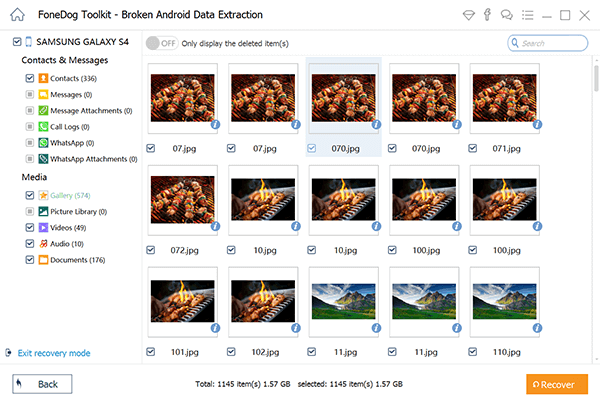
Scannez et récupérez les images de Android cassé - Step7
Dans cette section, nous vous fournirons quatre éléments à noter pour que vous puissiez éviter des problèmes inutiles lors de la réparation de téléphones cassés!
C'est une bonne idée de garder votre appareil Android devant vous en cas de vol et d'exploitation de vos informations contraires à l'éthique. Cependant, si vous devez résoudre le problème de vue, avant de déplacer toutes vos données privées de votre téléphone, vous pouvez protéger vos informations!
Il est correct et courant que certains réparateurs malhonnêtes réparent leurs téléphones avec des pièces de rechange de mauvaise qualité, ce qui aurait un impact négatif sur leur utilisation normale. Vous devez donc demander à l'avance le remplacement de pièces de qualité.
D'une part, lorsque votre appareil Android a d'autres problèmes après une correction de faible qualité, la garantie limitée est votre garantie. D'autre part, si l'atelier de réparation est prêt à vous fournir une sorte de garantie, cela prouvera en partie qu'il a confiance en ses compétences et qu'il est peu probable qu'il vous trompe.
Si possible, vous devriez aller sur le site Web de l'atelier de réparation de votre choix et parcourir les autres avis des clients, ce qui peut vous aider à trouver un magasin de bonne réputation.

Bienvenue lire cet article et ceci VIDÉO va vous montrer comment restaurer des images à partir de l'écran cassé Android.
Utiliser ce programme dans récupérer des images à partir d'un téléphone Android cassé rendra la situation plus facile. Ce programme est en fait conçu pour vous permettre de récupérer vos données à partir de votre appareil Android, même s'il est endommagé. Ce programme vaut vraiment la peine d'être recommandé à votre famille et à vos amis, car il s'agit d'un logiciel sans tracas à utiliser dans ce genre de situation.
L'extraction de données brisées FoneDog vous offre le taux de récupération le plus élevé lors de la récupération de vos données à partir de votre appareil défectueux. Il peut vous aider à récupérer vos contacts, messages texte, historique des appels, vidéos et photos. Ce programme est également compatible avec tous les appareils Samsung, y compris le nouveau Samsung Note 8.
Ceci est également très sûr à utiliser car vous seul pouvez avoir accès à toutes vos données sur votre appareil Android. Et même si l'écran de votre appareil Android est totalement cassé, vous pouvez toujours récupérer vos données importantes depuis votre appareil Android.
Tous les éléments reçus sont enregistrés sur votre ordinateur et vous pouvez simplement les transférer depuis votre ordinateur vers votre nouvel appareil Android. De plus, si c'est la première fois que vous téléchargez le programme, vous bénéficierez d'un essai gratuit de 30. Ceci afin de vous assurer que tous ceux qui téléchargeront le programme le testeront comme vous le souhaitez.
Ce programme est sûr et efficace. Vous ne ressentirez jamais de soucis ou de stress pour récupérer vos données depuis votre appareil Android cassé. Une boîte à outils incroyable qui peut vous aider à récupérer toutes vos données à partir de votre appareil Android cassé.
Laisser un commentaire
Commentaire
Broken Android Data Extraction
Extrayez les données d'un téléphone Android cassé et réparez le téléphone en brique.
Essai GratuitArticles Populaires
/
INTÉRESSANTTERNE
/
SIMPLEDIFFICILE
Je vous remercie! Voici vos choix:
Excellent
Évaluation: 4.5 / 5 (basé sur 68 notes)